Автор:
Peter Berry
Жаратылган Күнү:
13 Июль 2021
Жаңыртуу Күнү:
1 Июль 2024

Мазмун
Google каттоо эсеби - бул Google колдонмолору менен кызматтарынын көпчүлүгүнө акысыз ээ болуунун ачкычы. Google каттоо эсебине катталуу өтө тез, бирок сиз жеке маалыматты көрсөтүшүңүз керек болот. Google'дан толук пайда алуу үчүн эмне кылуу керектигин көрүү үчүн төмөндөгү көрсөтмөлөрдү аткарыңыз.
Кадамдар
Каалаган Google веб-сайтын ачыңыз. Анын ичинде Google, Gmail, Google+, Drive жана башкалар. Кызыл Кирүү баскычын чыкылдатып, андан соң Кызыл Катталуу баскычын чыкылдатыңыз. Сиз "Жаңы Google Каттоо эсебин түзүү" барагына өтөсүз.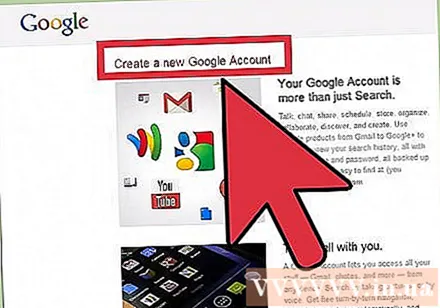
- Бул баскычтар сиз колдонуп жаткан Google кызматына жараша өзгөрүшү мүмкүн. Мисалы, Gmailде "Катталуу" баскычынын ордуна "Аккаунт түзүү" баскычы бар.

Бир логин тандагыла. Демейки шартта, колдонуучу атыңыз Google каттоо эсебиңиздин жаңы аталышы болуп калат. Жаңы Gmail дарегин түзүүнүн ордуна, бар электрондук почта дарегинен жаңы Google каттоо эсебин түзүү үчүн төмөнкү шилтемени чыкылдатыңыз.- Эгер сиз Gmail аккаунтуна катталсаңыз, бул параметр колдонулбайт. Мындай учурда, сиз жаңы Gmail каттоо эсебин түзүшүңүз керек.
- Эгер сиздин колдонуучу атыңыз жок болсо, сизге бир нече окшош параметрлер берилет, же башкасын колдонуп көрсөңүз болот.

Калган талап кылынган маалыматтарды толтуруңуз. Сиз толук аты-жөнүңүздү, туулган датаңызды (жашыңызды ырастоо үчүн), жынысыңызды, каттоо эсебиңизге кире албай калсаңыз, телефон номериңизди жана ырастоочу электрондук почта дарегиңизди киргизишиңиз керек. Ошондой эле сиз жашаган өлкөнү көрсөтүшүңүз керек.- Телефон номери сунушталат, бирок талап кылынбайт.
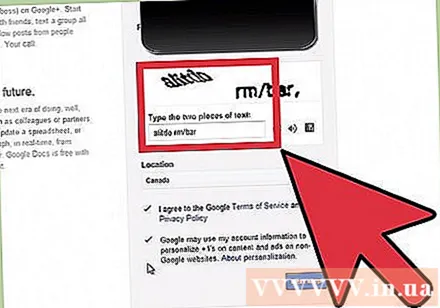
CAPTCHA текшерүү кодун киргизиңиз. Бул каттоо эсебин түзүп жаткан сиз экениңизге ынануу үчүн текшерүүчү курал. Эгер сиз кодду окуй албасаңыз, анда жаңы ырастоо кодун алуу үчүн текст кутучасынын жанындагы Жаңыртуу баскычын басыңыз же кодду компьютерден окулганда угуу үчүн динамиктин сүрөтчөсүн чыкылдатыңыз.
Купуялык саясатына макул болуңуз. Google жеке маалыматыңыз менен эмне кыла алаарын жана эмне кыла албасын билүү үчүн, купуялык саясатын окуп чыгууга убакыт бөлүңүз. Google шарттарына макул болсоңуз, кутучаны белгилеңиз.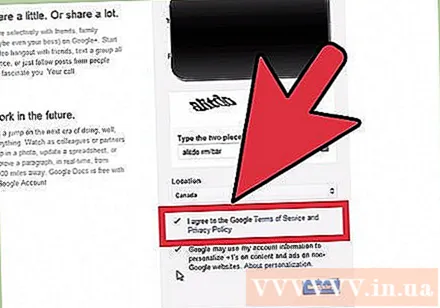
Кийинки кадамды чыкылдатыңыз. Google+ профилиңизди түзүү барагына өтөсүз. Ар бир Google каттоо эсеби орнотулганда Google+ каттоо эсебин түзөт. Кааласаңыз, аккаунтуңузга сүрөттөрдү кошууну тандай аласыз.
Баштоо баскычын чыкылдатыңыз. Google каттоо эсебиңиз түзүлдү. Google'дун башкы бетине кайтуу же Google кызматтарынын бирине баш багуу үчүн баскычты бассаңыз болот. Google кирген ар бир баракта авто-кирүү иштетилет. жарнама



